Helppo ja nopea Android Root -opas

Kun olet roottannut Android-puhelimesi, sinulla on täydet järjestelmän käyttöoikeudet ja voit suorittaa monenlaisia sovelluksia, jotka vaativat root-oikeudet.
Kun ostat sovelluksen Google Playsta, ansaitset Google Play -pisteitä. Nämä pisteet lasketaan yhteen, ja ajan myötä voit käyttää niitä erilaisiin asioihin, kuten toisen sovelluksen ostamiseen tai alennusten saamiseen. Mutta mistä voit tietää, onko sinulla tarpeeksi sovelluksen hankkimiseen ilmaiseksi? Jatka lukemista nähdäksesi, kuinka voit tarkistaa, kuinka monta Google Play -pistettä sinulla on ja miten voit käyttää niitä. Näet myös, mitä voit tehdä, jos sinulla on ongelmia Play-pisteidesi käytössä.
Tarkista Google Play -pisteesi saadaksesi ilmaista tavaraa
Google Play -pisteet ovat kuin pisteitä, jotka ansaitsisit palkinto-ohjelmasta. Mitä enemmän sinulla on, sitä parempia asioita voit saada. Google lähettää ilmoituksia, joissa kerrotaan, että voit käyttää pisteitäsi, mutta sinun ei tarvitse käyttää niitä välittömästi. Mitä kauemmin odotat, sitä enemmän pisteitä voit saada. Varmista, että et odota liian kauan, koska pisteillä on viimeinen voimassaolopäivä.
Voit tarkistaa vanhenemispäivän avaamalla Google Playn ja napauttamalla Play-pisteitäsi. Napauta jälleen toistopisteitäsi oikeassa yläkulmassa. Yläosassa sinun pitäisi nähdä pisteiden viimeinen voimassaolopäivä. Jos haluat nähdä pistehistoriasi, on myös vaihtoehto.
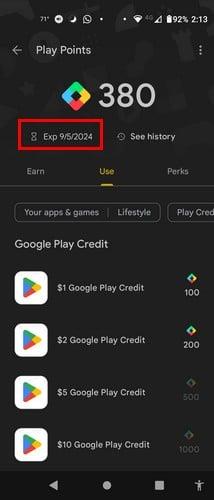
Avaa Google Play -sovellus ja tarkista, kuinka monta Google Play -pistettä sinulla on. Napauta profiilikuvaasi oikeassa yläkulmassa. Google-tilipainikkeen alapuolelta näet, kuinka monta pistettä sinulla on. Pisteiden lisäksi tiedät myös oletko pronssi-, hopea-, Gols- vai platinajäsen.
Jos olet pronssijäsen ja haluat ohittaa kaikki tasot siltä väliltä ja tulla kultajäseneksi, yksi nopea tapa saada se on hankkia Google One -tilaus. Et ehkä halua liittyä Gold-jäseneksi, mutta se ei ehkä kuulosta niin pahalta, jos tallennustilasi on vähissä ja pidät kaikesta Google One -palvelusta.
Samalla alueella, jossa näit pisteesi, näet myös kuinka monta pistettä tarvitset päästäksesi seuraavalle tasolle. Mutta tässä on yhteenveto tarvitsemistasi pisteistä.
Kuinka voit käyttää jo ansaittuja Google Play -pisteitä? Tässä artikkelissa kerromme kaikesta mitä tarvitset. Mutta voi tapahtua, että sinulla on ongelmia pisteiden käytössä. Jos olet tekemisissä sen kanssa, tässä on joitain vinkkejä muistaa.
Varmista, että sinulla on oikea määrä pisteitä saadaksesi haluamasi. Tarkista vielä kerran, oletko lukenut jotain väärin, ja katso, etkö ole perillä joistakin kohdista. Yritätkö käyttää jo käyttämääsi kampanjaa?
Voit myös pakottaa Google Playn pysäyttämään tai tyhjentämään välimuistin. Voit pakottaa sen pysäyttämään avaamalla Asetukset-sovelluksen ja siirtymällä kohtaan Sovellukset ja ilmoitukset . Etsi Google Play sovellusluettelosta ja napauta pakkopysäytysvaihtoehtoa . Samat vaiheet koskevat välimuistin tyhjentämistä , mutta tämä viimeinen vaatii lisävaiheen napauttamalla Tallennus ja välimuisti -vaihtoehtoa.
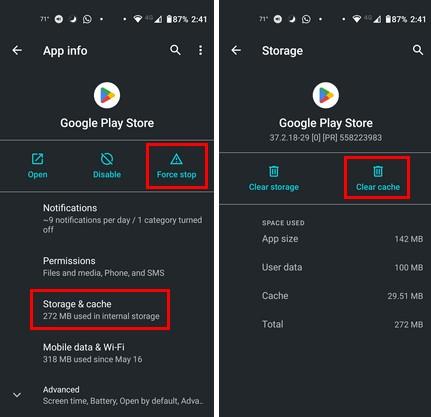
Lue lisää
Jos sinulla on vielä Google Play auki, voit etsiä ostoksesi tarvittaessa seuraavasti. Tässä on myös joitain vinkkejä, joita voit käyttää, jos haluat korjata yhteysvirheen Google Playssa. Pitääkö sinun vaihtaa maksutapaasi Google Playssa ? Näin voit tehdä sen.
Johtopäätös
Google Play -pisteiden määrän tarkistaminen on nopeaa ja helppoa. Näet myös tasosi ja kuinka monta pistettä tarvitset päästäksesi seuraavalle tasolle. Muista, että nämä pisteet eivät ole ikuisia ja niillä on viimeinen voimassaolopäivä. Kuinka monta pistettä sinulla on? Jaa ajatuksesi alla olevissa kommenteissa, ja älä unohda jakaa artikkelia muiden kanssa sosiaalisessa mediassa.
Kun olet roottannut Android-puhelimesi, sinulla on täydet järjestelmän käyttöoikeudet ja voit suorittaa monenlaisia sovelluksia, jotka vaativat root-oikeudet.
Android-puhelimesi painikkeet eivät ole vain äänenvoimakkuuden säätämiseen tai näytön herättämiseen. Muutamalla yksinkertaisella säädöllä niistä voi tulla pikanäppäimiä nopeaan valokuvan ottamiseen, kappaleiden ohittamiseen, sovellusten käynnistämiseen tai jopa hätätoimintojen aktivoimiseen.
Jos unohdit kannettavan tietokoneesi töihin ja sinulla on kiireellinen raportti lähetettävänä pomollesi, mitä sinun pitäisi tehdä? Käytä älypuhelintasi. Vielä hienostuneempaa on muuttaa puhelimesi tietokoneeksi, jolla voit tehdä useita asioita samanaikaisesti helpommin.
Android 16:ssa on lukitusnäytön widgetit, joilla voit muuttaa lukitusnäyttöä haluamallasi tavalla, mikä tekee lukitusnäytöstä paljon hyödyllisemmän.
Androidin kuva kuvassa -tilan avulla voit pienentää videota ja katsoa sen kuva kuvassa -tilassa, jolloin voit katsoa videota toisessa käyttöliittymässä, jotta voit tehdä muita asioita.
Videoiden muokkaaminen Androidilla helpottuu tässä artikkelissa lueteltujen parhaiden videonmuokkaussovellusten ja -ohjelmistojen ansiosta. Varmista, että sinulla on kauniita, taianomaisia ja tyylikkäitä kuvia jaettavaksi ystävien kanssa Facebookissa tai Instagramissa.
Android Debug Bridge (ADB) on tehokas ja monipuolinen työkalu, jonka avulla voit tehdä monia asioita, kuten etsiä lokeja, asentaa ja poistaa sovelluksia, siirtää tiedostoja, roottata ja flashata mukautettuja ROM-levyjä sekä luoda laitteiden varmuuskopioita.
Automaattisesti napsauttavien sovellusten ansiosta sinun ei tarvitse tehdä paljoa pelatessasi pelejä, käyttäessäsi sovelluksia tai suorittaessasi laitteella olevia tehtäviä.
Vaikka mitään taikakeinoa ei olekaan, pienet muutokset laitteen lataus-, käyttö- ja säilytystavoissa voivat hidastaa akun kulumista merkittävästi.
Puhelin, jota monet ihmiset rakastavat juuri nyt, on OnePlus 13, koska siinä on erinomaisen laitteiston lisäksi myös ominaisuus, joka on ollut olemassa jo vuosikymmeniä: infrapunatunnistin (IR Blaster).







